 |
Компиляция и сборка проекта
|
|
|
|
При компиляции проекта компилируются все файлы, включенные в проект. Компиляции проекта можно выполнить с использованием контекстного или основного меню.
С использованием контекстного меню
В дереве «Solution Explorer» необходимо выбрать проект и вызвать контекстное меню. В появившемся контекстном меню (рисунок 16) выбрать пункт меню «Build».

Рисунок 16 – Пункт контекстного меню «Компиляция проекта»
С использованием основного меню
В дереве «Solution Explorer» необходимо указать проект и в основном меню выбрать пункт «Build»à«Build <имя проекта>» (рисунок 17).

Рисунок 17 – Пункт меню «Компиляция проекта»
Компиляция и сборка решения
При компиляции решения компилируются все проекты, включенные в решение. Компиляция решения происходит по команде «Build Solution» (комбинация клавиш «Ctrl+Shift+B»).
Компиляции решения так же можно выполнить с использованием контекстного или основного меню.
С использованием контекстного меню
В дереве «Solution Explorer» необходимо выбрать вкладку решения и вызвать контекстное меню. В появившемся контекстном меню (рисунок 18) выбрать пункт меню «Build Solution».

Рисунок 18 – Пункт контекстного меню «Компиляция решения»
С использованием основного меню
В основном меню выбрать пункт «Build»à«Build <имя проекта>» (рисунок 19).

Рисунок 19 – Пункт меню «Компиляция решения»
Результаты компиляции
Результаты компиляции файла, проекта и решения отражаются в 2-ух сервисных окнах: «Output» и «Error List». Окна открываются автоматически в начале компиляции или могут быть принудительно открыты через вызов соответствующих пунктов основного меню.
Для активизации окна «Output» необходимо выбрать пункт меню «View»à«Output» (рисунок 20).
|
|
|
Для активизации окна «Error List» необходимо выбрать пункт меню «View»à«Error List» (рисунок 20).

Рисунок 20 – Пункт меню «Список ошибок»
Оба окна включают информацию, выдаваемую компилятором и линковщиком. Информация в основном включает сведения о синтаксических ошибках, предупреждениях и служебную информацию.
Окно «Output» («Вывод»)
Окно «Output» показано на рисунке 21 внизу рабочей области.
Примечание: пользователь может изменить расположение любого сервисного окна, в том числе и данного, по собственному желанию.

Рисунок 21 – Окно «Output»
Основным результатом компиляции и сборки в окне «Output» является последняя строка, которая отражает результат компиляции.
В приведенном на рисунке примере последняя строка: «Build: 1 succeeded, 0 failed, 0 up-to-date, 0 skipped». Строка означает, что в результате компиляции 1 проект скомпилирован успешно («1 succeeded»), 0 проектов с ошибками («0 failed»), 0 проектов обновлено («0 up-to-date») и 0 проектов пропущено («0 skipped»).
Если в приведенном на рисунке примере сделать ошибку, а именно, после функции sscanf удалить (забыть поставить) точку с запятой (рисунок 22), то компилятор сообщит об обнаруженной ошибке.
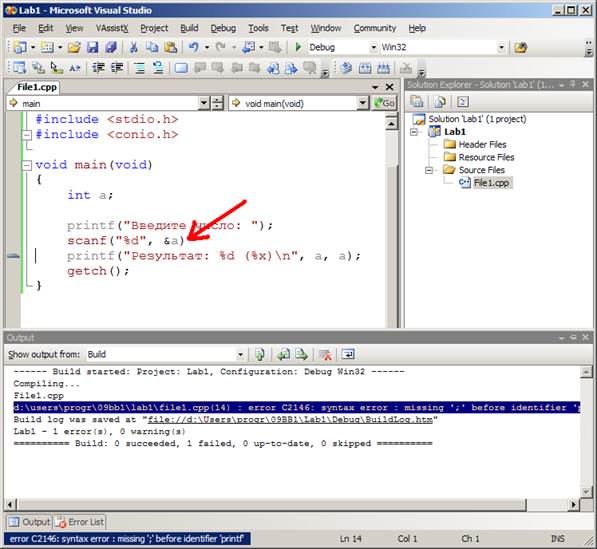
Рисунок 22 – Окно «Output» с ошибкой
В окне «Output» появится строка с указанием файла («d:\users\progr\09bb1\lab1\file1.cpp»), номера строки («14») и описанием ошибки («error C2146: syntax error: missing ‘;‘ before …»).
Два раза кликнув мышью на строке с описанием ошибки, курсор автоматически установится на файл и строку в файле, на которой была обнаружена ошибка.
Примечание: компилятор обнаруживает ошибку при анализе следующей строки, поэтому курсор ставит на следующую за ошибкой строку.
Важно: исполняемый «.exe» файл проекта собирается только в том случае, если в проекте не обнаружены синтаксические ошибки. Поэтому компиляцию проекта необходимо продолжать до тех пор, пока не будут устранены все ошибки, и не появится сообщение об успешной компиляции проекта («1 succeeded»).
|
|
|
|
|
|


